
As atualizações do Android são ótimas porque trazem novos recursos, melhorias de desempenho do sistema, correções de bugs e muito mais. No entanto, certas atualizações podem causar problemas ao seu dispositivo e causar mais danos do que benefícios.
Muitos usuários do Android experimentaram recentemente o mesmo. Segundo os usuários, após instalar a atualização do Android 14, eles não conseguem fazer/receber chamadas ou trocar SMS.
O problema não se limita ao Android 14. Cada vez que os usuários instalam uma nova versão do Android, seja Android 11, 12, 13 e assim por diante, eles começam a enfrentar problemas como a impossibilidade de receber chamadas e mensagens.
Não é possível receber chamadas e SMS após a atualização do Android? 9 maneiras de consertar
Portanto, se você não conseguir receber chamadas e mensagens após a atualização do Android, acompanhe este artigo. Abaixo, compartilhamos algumas soluções fáceis para resolver a incapacidade do Android de receber chamadas e SMS após a atualização. Vamos começar.
1. Reinicie seu telefone Android
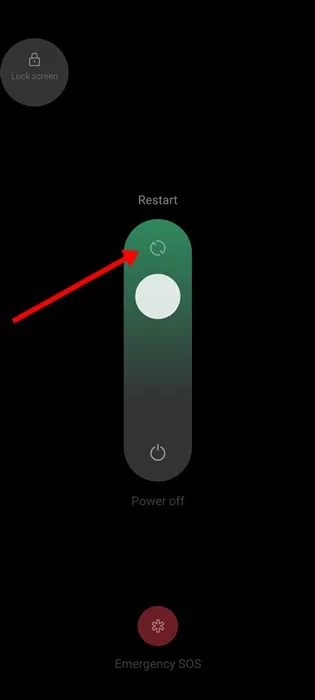
Se você acabou de instalar uma nova atualização de versão do Android e não consegue fazer ou receber chamadas/SMS, será necessário reiniciar seu dispositivo Android.
A reinicialização possivelmente removerá os bugs e falhas que podem entrar em conflito com os serviços de rede do seu telefone.
Para reiniciar seu telefone Android, pressione e segure o botão Liga / Desliga. Quando o menu Power aparecer, selecione Reiniciar. Após reiniciar, verifique se você pode fazer ou receber chamadas e SMS.
2. Verifique a intensidade do sinal da rede
Seu provedor de rede pode estar passando por trabalhos de manutenção; portanto, você está enfrentando problemas.
Se a intensidade do sinal da rede em sua área costuma ser excelente, mas recentemente tem se mostrado fraca, o problema pode estar na sua operadora de telecomunicações.
Você pode entrar em contato com seu provedor de telecomunicações e perguntar se há um problema contínuo. Se eles confirmarem um problema, você pode simplesmente esperar.
3. Desligue o modo avião
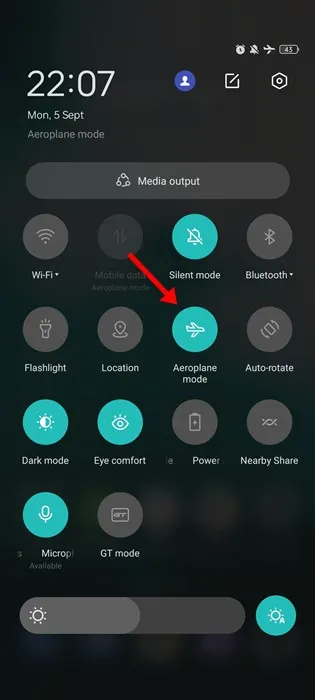
Bugs e falhas nas atualizações de versão do Android podem impedir que o ícone do modo Avião apareça na barra de status.
Portanto, é possível que o modo Avião esteja habilitado no seu dispositivo; portanto, você não consegue fazer ou receber chamadas/SMS.
Para desligar o modo Avião em seu dispositivo Android, abra o obturador de Notificação e toque no ícone do modo Avião.
4. Desative o modo Não perturbe
O modo DND no Android silencia todos os sons e vibrações de chamadas e notificações. Quando uma chamada passa pelo modo DND, você verá apenas uma notificação de chamada recebida na barra de status.
Para eliminar essa possibilidade, você também precisa desligar o modo Não perturbe no seu Android. Veja como fazer isso.
1. Inicie o aplicativo Configurações em seu Android.
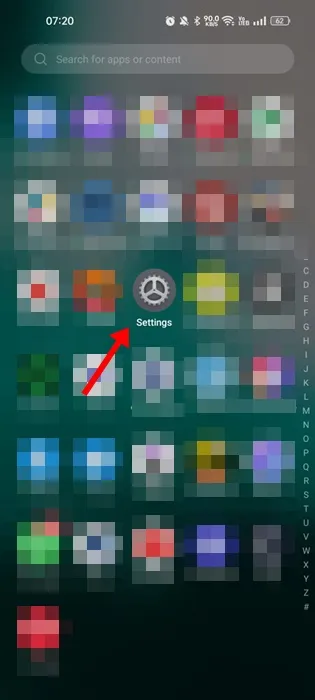
2. Quando o aplicativo Configurações abrir, toque em Som e vibração .
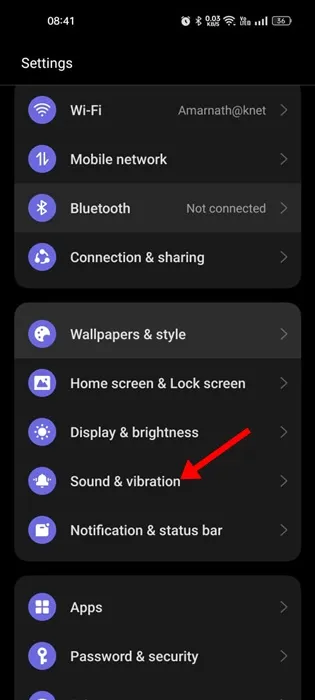
3. Em Som e vibração, toque em Não perturbe .
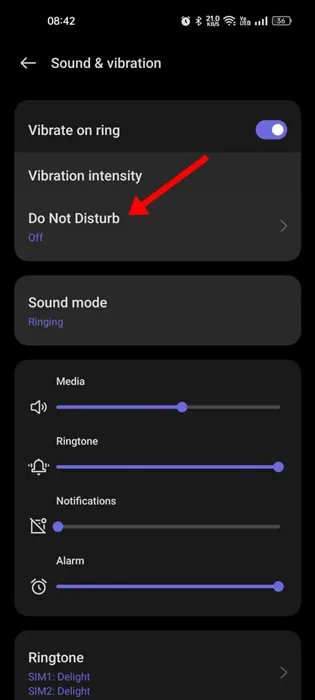
4. Na próxima tela, certifique-se de que o botão de alternância ao lado de Não perturbe esteja desativado .
É assim que você pode desligar o modo Não perturbe em um smartphone Android.
5. Ligue/desligue seu cartão SIM
Se você possui um telefone Android moderno, não precisa ejetar o cartão SIM para desativá-lo. Você pode desativar seu cartão SIM no cartão SIM.
Desativar o cartão SIM corrigirá problemas que podem impedir você de atender ou fazer uma chamada. Aqui está o que você precisa fazer.
1. Inicie o aplicativo Configurações em seu telefone Android.
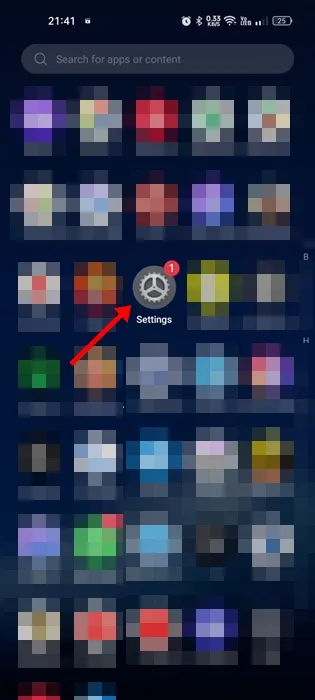
2. Quando o aplicativo Configurações abrir, toque em Rede móvel .
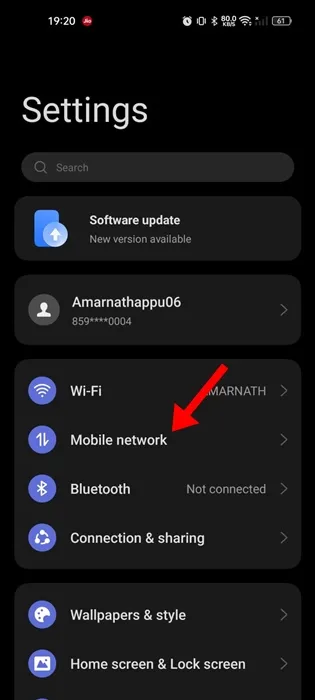
3. Na tela da rede móvel, toque no seu cartão SIM .
4. Na próxima tela, desative o botão ao lado de Habilitar. Isso desativará seu cartão SIM.
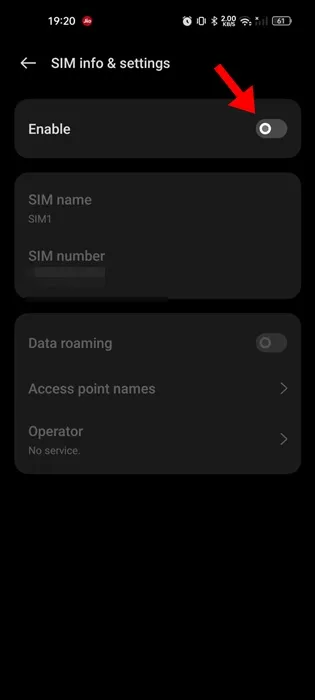
5. Basta aguardar alguns segundos e ativar a alternância novamente. Isso deve ativar o cartão SIM do seu telefone.
É isso! É assim que você pode ligar/desligar seu cartão SIM para corrigir a impossibilidade de receber chamadas e mensagens após atualizar o Android.
6. Reinsira o cartão SIM
Talvez as configurações antigas do SIM não sejam compatíveis com a versão do Android que você acabou de instalar. Se for esse o caso, você pode remover o cartão SIM e colocá-lo novamente para buscar as novas configurações.
Sua operadora de telecomunicações registrará seu novo telefone e enviará as configurações do SIM. Depois que seu telefone for ativado corretamente na rede, você poderá receber chamadas e SMS.
Você pode usar o pino ejetor do SIM para abrir o slot do cartão SIM. Depois de abrir o slot, remova o cartão SIM, insira-o novamente e coloque o slot novamente. Em seguida, ligue o smartphone e verifique se isso resolve o problema de Não é possível receber chamadas e SMS após a atualização do Android.
7. Verifique as configurações de encaminhamento de chamadas
Você pode ter ativado acidentalmente o recurso Encaminhamento de chamadas em seu telefone, que redireciona todas as suas chamadas para um número diferente.
Portanto, se o seu telefone ainda não consegue receber chamadas, é hora de verificar as configurações de encaminhamento de chamadas. Aqui está o que você precisa fazer.
1. Inicie o aplicativo Telefone em seu Android.
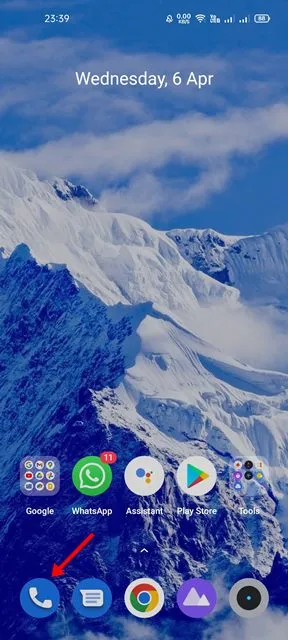
2. Em seguida, toque nos três pontos no canto superior direito.
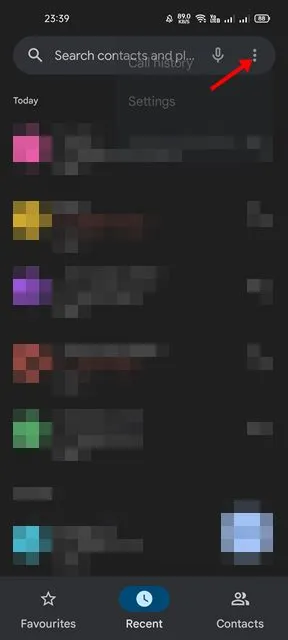
3. No menu que aparece, selecione Configurações .
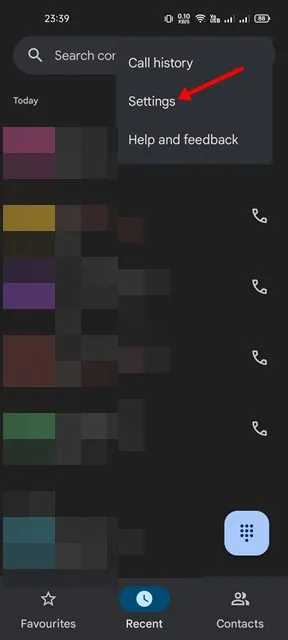
4. Em Configurações, toque em Ligar para contas .
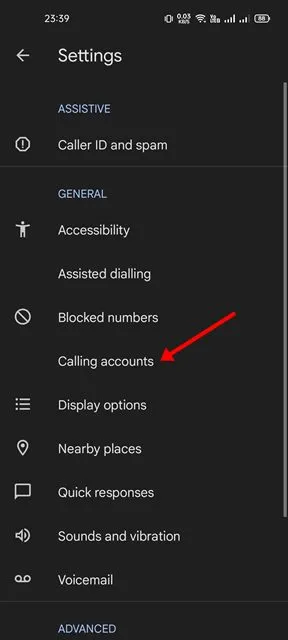
5. Na próxima tela, toque em Encaminhamento de chamadas .
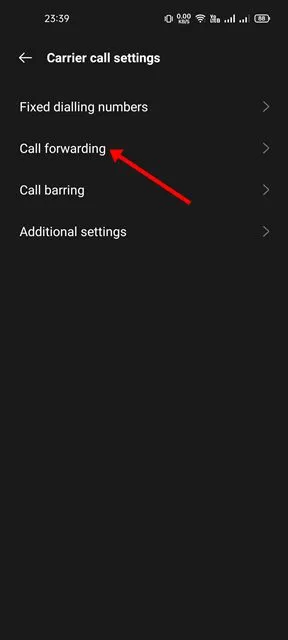
6. Na próxima tela, certifique-se de que o botão ao lado de ‘Sempre encaminhar’ esteja desativado .
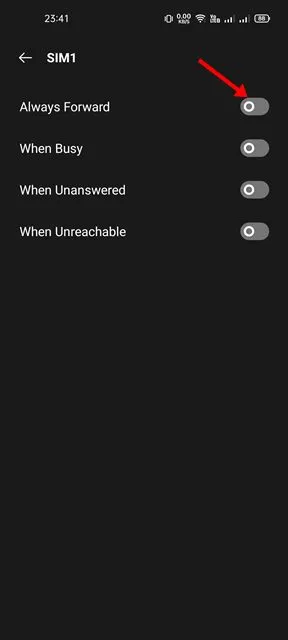
É isso! Isso desativará o recurso de encaminhamento de chamadas em seu telefone Android.
8. Redefina as configurações de rede
A redefinição das configurações de rede encontrará e corrigirá todos os problemas relacionados à rede. Os usuários geralmente precisam redefinir as configurações de rede para que tudo funcione, especialmente após instalar uma atualização do Android.
No entanto, observe que redefinir as configurações de rede removerá as redes WiFi salvas, dispositivos Bluetooth, etc. Veja como redefinir as configurações de rede em um smartphone Android.
1. Inicie o aplicativo Configurações em seu Android e toque em Adicionais/Configurações do sistema ou Gerenciamento geral.
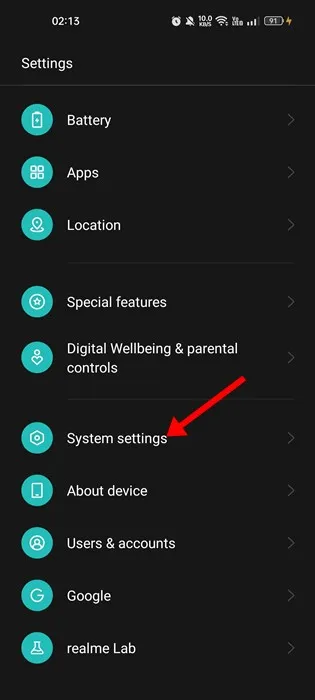
2. Na próxima tela, toque em Fazer backup e redefinir .
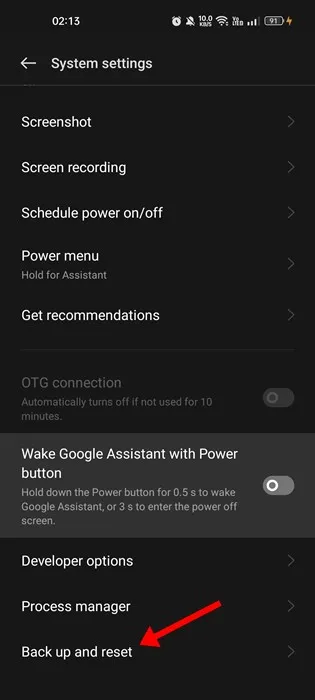
3. Na tela Backup e redefinição, toque em Redefinir telefone .
4. Na tela Redefinir telefone, toque em Redefinir configurações de rede .
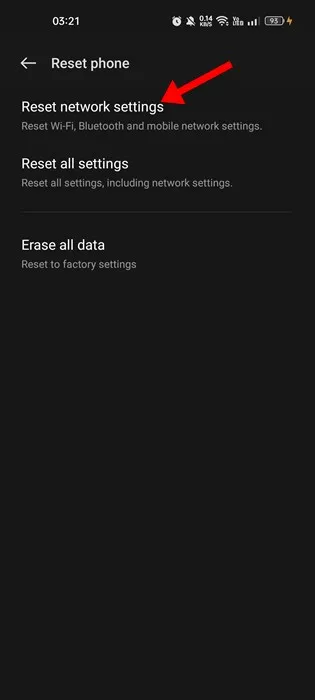
5. Um prompt de confirmação aparecerá; toque em Redefinir configurações de rede .
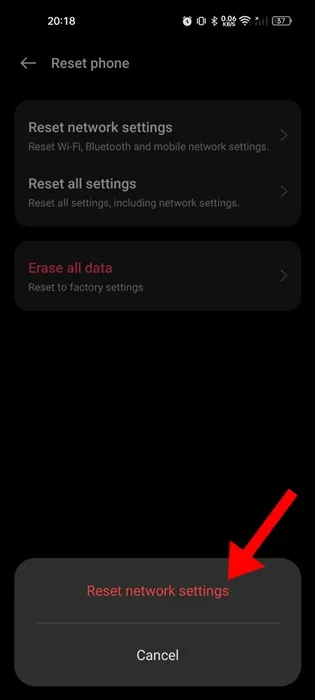
É isso! Agora, você precisa aguardar a conclusão do processo. Depois de concluído, verifique se você consegue receber chamadas ou SMS.
9. Atualize seu telefone
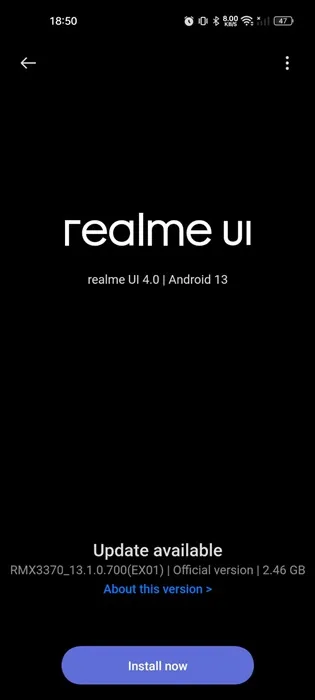
Você pode ter atualizado seu telefone recentemente, mas se a atualização anterior prejudicou a capacidade do seu telefone de fazer ou receber chamadas/SMS, outra atualização contendo a correção pode estar a caminho.
Você pode entrar em contato com o fabricante do seu telefone e pedir que avaliem o problema. Se for um bug/falha do sistema operacional, você pode não estar sozinho enfrentando o mesmo problema.
Portanto, é importante verificar frequentemente as atualizações disponíveis. Se alguma atualização estiver disponível, baixe e instale-a para corrigir o problema.
Então, estas são algumas etapas simples para corrigir o problema de não receber chamadas e SMS no Android após a atualização. Deixe-nos saber se precisar de mais ajuda sobre este assunto nos comentários. Além disso, se você achar este guia útil, não se esqueça de compartilhá-lo com seus amigos.




Deixe um comentário